모든 컴퓨터 시스템에서 대부분의 사람들이 하고 싶어하는 것 중 하나는 컴퓨터를 개인 취향에 맞게 사용자 지정하는 것입니다. 이 문제를 해결하는 방법은 여러 가지가 있으며 사람마다 다를 수 있습니다. 일반적인 사용자 지정 선택은 바탕 화면 배경입니다. 당신은 정기적으로 컴퓨터의 바탕 화면을 보고 거기에 멋진 사진을 가지고 있으면 입가에 미소를 짓는 데 도움이 될 수 있습니다. 영감을 주고, 멋진 휴가를 생각나게 하거나, 아름다운 풍경을 보여주거나, 사랑하는 사람의 모습을 보여주는 것을 사용하고 싶을 수 있습니다.
Linux Mint를 운영 체제로 사용하는 경우 여러 데스크탑 배경이 사전 설치된 상태로 제공됩니다. Super 키를 누르고 "Backgrounds"를 입력하면 볼 수 있습니다.
팁: Linux는 상표권 이유로 "Windows" 키 또는 Apple "Command" 키를 "Super"라고 합니다. 기본적으로 Windows 또는 Command 키는 슈퍼 키로 해석됩니다.

배경 선택 화면에서 사전 설치된 Linux Mint 배경 이미지 중에서 선택할 수 있습니다. "Linux Mint" 섹션에는 11개의 브랜드 옵션이 있고 "Ulyana" 섹션에는 22개의 브랜드 없는 고해상도 사진이 있습니다.
사용자 정의 배경 이미지를 사용하려면 "사진" 섹션을 사용하거나 다른 폴더를 가져와야 합니다. "사진"을 사용하면 사용자의 사진 디렉토리에 있는 모든 이미지를 탐색할 수 있습니다. 바탕 화면 배경으로 설정하려면 사진을 클릭하기만 하면 됩니다.
팁: 사진 섹션은 사진 디렉토리의 이미지만 가져옵니다. 사진 디렉토리의 어떤 폴더에서도 재귀적으로 보이지 않습니다.
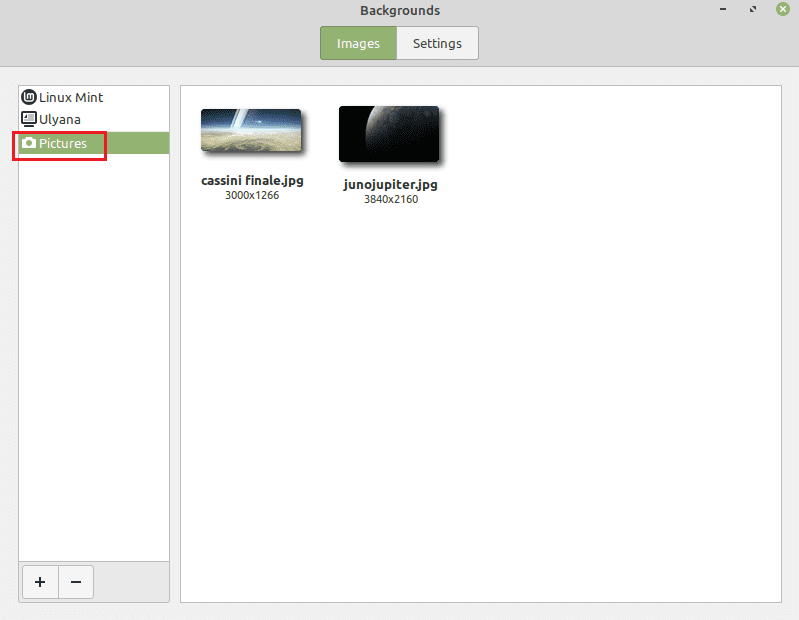
사진 폴더의 하위 디렉토리에 있는 이미지를 사용하려는 경우 또는 다음의 이미지를 사용하려는 경우 다른 폴더의 경우 사진 폴더에 복사하거나 폴더에 새 폴더를 추가해야 합니다. 목록. 폴더 목록에 폴더를 추가하려면 왼쪽 하단 모서리에 있는 "추가" 아이콘을 클릭한 다음 가져올 폴더를 찾아 선택합니다. 그렇게 하면 다른 섹션과 마찬가지로 선택할 수 있습니다.
